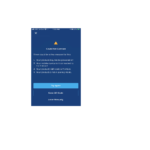ਮੈਂ ਆਪਣੇ ਸਪਿਨਵੇਵ ਰੋਬੋਟ ਜਾਂ ਕਲੀਨ ਨਾਲ ਕਨੈਕਟ ਨਹੀਂ ਕਰ ਸਕਦਾView ਰੋਬੋਟ ਨੂੰ ਕਨੈਕਟ ਕਰੋ - ਪੇਅਰਿੰਗ ਗਲਤੀਆਂ | ਐਪ ਸਪੋਰਟ
ਇਕੋ ਜਿਹੇ BISSELL ਮਸ਼ੀਨ ਨਾਲ ਮਿ mutਟਲਿਪਲ ਫੋਨਾਂ ਨੂੰ ਜੋੜਨ ਲਈ ਮਸ਼ੀਨ ਨੂੰ ਇੱਕ ਫੋਨ ਨਾਲ ਕਨੈਕਟ ਕਰੋ> ਦੂਜੇ ਫੋਨਾਂ ਤੇ ਉਸੇ ਖਾਤੇ ਨਾਲ BISSELL ਕਨੈਕਟ ਐਪ ਤੇ ਲੌਗ ਇਨ ਕਰੋ
ਜੇਕਰ ਤੁਸੀਂ ਪਹਿਲੀ ਵਾਰ ਆਪਣੇ ਰੋਬੋਟ ਨੂੰ ਆਪਣੀ ਡਿਵਾਈਸ ਨਾਲ ਜੋੜ ਰਹੇ ਹੋ > 'ਤੇ ਜਾਓ ਪੇਅਰਿੰਗ ਗਾਈਡ
ਜੇ ਤੁਸੀਂ ਪਹਿਲਾਂ ਹੀ ਜੋੜੀ ਬਣਾਉਣ ਦੀ ਕੋਸ਼ਿਸ਼ ਕੀਤੀ ਹੈ ਪਰ ਇੱਕ ਗਲਤੀ ਪ੍ਰਾਪਤ ਹੋਈ ਹੈ:
- ਕੀ ਤੁਹਾਡੇ ਕੋਲ LG ਫ਼ੋਨ ਹੈ?
- ਹਾਂ > 'ਤੇ ਜਾਓ LG ਫੋਨ ਸੈਟਿੰਗਜ਼ ਜੋੜੀ ਬਣਾਉਣ ਦੀ ਕੋਸ਼ਿਸ਼ ਕਰਨ ਤੋਂ ਪਹਿਲਾਂ
- ਨਹੀਂ> BISSELL ਕਨੈਕਟ ਐਪ ਖੋਲ੍ਹੋ
- ਤੁਸੀਂ ਇਹ ਯਕੀਨੀ ਬਣਾਉਣਾ ਚਾਹੋਗੇ ਕਿ ਤੁਸੀਂ ਨਵੀਨਤਮ ਸੰਸਕਰਣ ਤੇ ਹੋ
- ਹੈਮਬਰਗਰ ਮੀਨੂ> ਖਾਤੇ ਤੇ ਜਾਓ ਤੇ ਕਲਿਕ ਕਰੋ
- ਇਹ ਸੁਨਿਸ਼ਚਿਤ ਕਰੋ ਕਿ ਐਪ ਸੰਸਕਰਣ ਸਭ ਤੋਂ ਤਾਜ਼ਾ ਸੰਸਕਰਣ ਤੇ ਅਪਡੇਟ ਕੀਤਾ ਗਿਆ ਹੈ
- ਜੇਕਰ ਨਹੀਂ, ਤਾਂ ਐਪ ਸਟੋਰ 'ਤੇ ਜਾਓ ਅਤੇ ਆਪਣੀ BISSELL ਕਨੈਕਟ ਐਪ ਨੂੰ ਅਪਡੇਟ ਕਰੋ
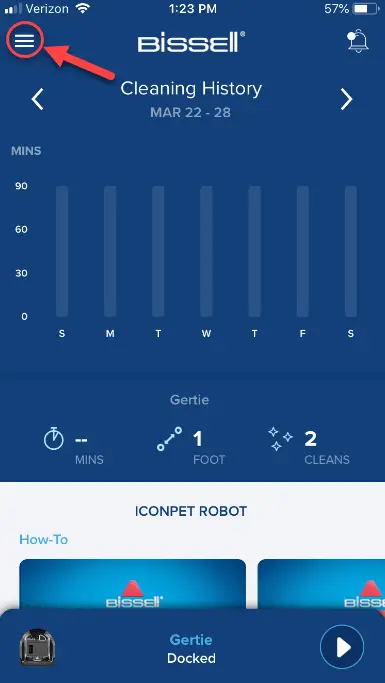
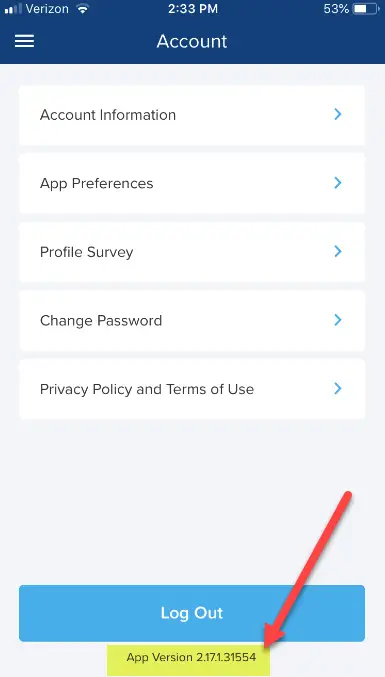
- ਐਪ ਨੂੰ ਬੰਦ ਕਰੋ ਅਤੇ ਦੁਬਾਰਾ ਖੋਲ੍ਹੋ
- ਰੋਬੋਟ ਬੰਦ ਕਰੋ > ਚਾਲੂ ਕਰੋ
- ਮਸ਼ੀਨ ਦੇ ਸਾਈਡ 'ਤੇ ਪਾਵਰ ਬਟਨ ਦੀ ਵਰਤੋਂ ਕਰਕੇ ਰੋਬੋਟ ਨੂੰ ਚਾਲੂ ਕਰੋ
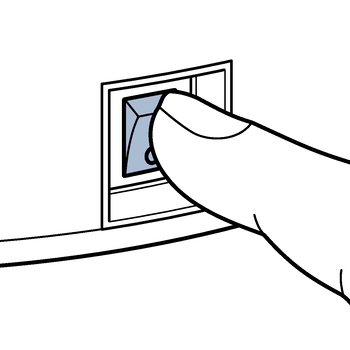
- ਡੌਕਿੰਗ ਸਟੇਸ਼ਨ ਤੋਂ ਰੋਬੋਟ ਨੂੰ ਹਟਾਓ ਅਤੇ ਦੁਬਾਰਾ ਜੋੜਾ ਬਣਾਉਣ ਦੀ ਕੋਸ਼ਿਸ਼ ਕਰੋ > 'ਤੇ ਜਾਓ ਪੇਅਰਿੰਗ ਗਾਈਡ
- ਜੇ ਤੁਸੀਂ ਅਜੇ ਵੀ ਕੋਈ ਗਲਤੀ ਪ੍ਰਾਪਤ ਕਰ ਰਹੇ ਹੋ, ਤਾਂ ਕਿਰਪਾ ਕਰਕੇ ਹੇਠਾਂ ਗਲਤੀ ਵਿਸ਼ੇਸ਼ ਸਮੱਸਿਆ ਨਿਪਟਾਰੇ ਦੇ ਕਦਮਾਂ ਨੂੰ ਵੇਖੋ
ਗਲਤੀ ਸੂਚੀ:
- QR ਕੋਡ ਨੂੰ ਸਕੈਨ ਕਰਦੇ ਸਮੇਂ ਤੁਹਾਨੂੰ QR ਕੋਡ ਨੂੰ ਸਕੈਨ ਕਰਨ ਲਈ ਕੈਮਰੇ ਦੀ ਬਜਾਏ ਬਲੈਕ ਸਕ੍ਰੀਨ ਮਿਲਦੀ ਹੈ
- QR ਕੋਡ ਸਕੈਨ ਨਹੀਂ ਕਰੇਗਾ
- ਮਸ਼ੀਨ ਵਾਈਟਲਿਸਟ ਨਹੀਂ ਕੀਤੀ ਗਈ
- QR ਕੋਡ ਕੈਮਰਾ ਫੀਡ ਖਰਾਬ ਦਿਖਾਈ ਦਿੰਦਾ ਹੈ
- ਬਿਸੇਲ ਨੈਟਵਰਕ ਨਾਲ ਕਨੈਕਟ ਨਹੀਂ ਕੀਤਾ ਜਾ ਸਕਿਆ
- ਪੇਅਰਿੰਗ ਦੇ ਦੌਰਾਨ ਐਪ ਕਰੈਸ਼ ਹੋ ਜਾਂਦੀ ਹੈ
- ਕੁਨੈਕਟ ਨਹੀਂ ਕਰ ਸਕਿਆ
- ਘਰ ਦਾ ਵਾਈ-ਫਾਈ ਵਾਈ-ਫਾਈ ਚੋਣਾਂ ਵਿੱਚ ਦਿਖਾਈ ਨਹੀਂ ਦਿੰਦਾ
- ਉਤਪਾਦ ਕਲਾਉਡ ਨਾਲ ਕਨੈਕਟ ਕਰਨ ਵਿੱਚ ਅਸਫਲ ਰਿਹਾ
- ਇੱਕ ਵੱਖਰੇ Wi-Fi ਨੈਟਵਰਕ ਨਾਲ ਜੋੜੀ ਕਿਵੇਂ ਬਣਾਈਏ
ਗਲਤੀ: QR ਕੋਡ ਨੂੰ ਸਕੈਨ ਕਰਦੇ ਸਮੇਂ ਤੁਹਾਨੂੰ QR ਕੋਡ ਨੂੰ ਸਕੈਨ ਕਰਨ ਲਈ ਕੈਮਰੇ ਦੀ ਬਜਾਏ ਬਲੈਕ ਸਕ੍ਰੀਨ ਮਿਲਦੀ ਹੈ
- ਹੇਠਾਂ ਦਿੱਤੇ ਕਦਮਾਂ ਦੀ ਪਾਲਣਾ ਕਰਦਿਆਂ BISSELL ਕਨੈਕਟ ਐਪ ਲਈ ਫ਼ੋਨ ਦੇ ਕੈਮਰਾ ਅਨੁਮਤੀਆਂ ਨੂੰ ਚਾਲੂ ਕਰੋ
- iPhone:
- ਫੋਨ ਦੀ ਹੋਮ ਸਕ੍ਰੀਨ ਤੋਂ, ਸੈਟਿੰਗਜ਼ ਐਪ ਖੋਲ੍ਹੋ
- "BISSELL" ਕਤਾਰ ਤੱਕ ਹੇਠਾਂ ਸਕ੍ਰੌਲ ਕਰੋ, ਅਤੇ ਇਸ 'ਤੇ ਟੈਪ ਕਰੋ
- "BISSELL ਨੂੰ ਪਹੁੰਚ ਦੀ ਆਗਿਆ ਦਿਓ" ਦੇ ਅਧੀਨ, "ਕੈਮਰਾ" ਲਈ ਟੌਗਲ ਨੂੰ ਸਮਰੱਥ ਬਣਾਉ
- ਐਪ ਨੂੰ ਮੁੜ ਚਾਲੂ ਕਰੋ ਅਤੇ ਦੁਬਾਰਾ ਕੋਸ਼ਿਸ਼ ਕਰੋ
- Android:
- ਫੋਨ ਦੀ ਹੋਮ ਸਕ੍ਰੀਨ ਤੋਂ, ਸੈਟਿੰਗਜ਼ ਐਪ ਖੋਲ੍ਹੋ
- ਫਿਰ "ਉਪਕਰਣ" ਉਪ -ਸਿਰਲੇਖ ਦੇ ਅਧੀਨ, "ਐਪਸ" ਤੇ ਟੈਪ ਕਰੋ
- "BISSELL" ਕਤਾਰ ਤੱਕ ਸਕ੍ਰੌਲ ਕਰੋ ਅਤੇ ਇਸ 'ਤੇ ਟੈਪ ਕਰੋ
- ਫਿਰ "ਇਜਾਜ਼ਤਾਂ" ਤੇ ਟੈਪ ਕਰੋ
- "ਕੈਮਰਾ" ਲਈ ਟੌਗਲ ਚਾਲੂ ਕਰੋ
- ਐਪ ਨੂੰ ਮੁੜ ਚਾਲੂ ਕਰੋ ਅਤੇ ਦੁਬਾਰਾ ਕੋਸ਼ਿਸ਼ ਕਰੋ
- iPhone:
ਗੜਬੜ: QR ਕੋਡ ਸਕੈਨ ਨਹੀਂ ਹੋਵੇਗਾ
- ਇਹ ਮਾੜੀ ਰੋਸ਼ਨੀ, ਜਾਂ ਖਰਾਬ ਹੋਏ QR ਕੋਡ ਜਾਂ ਸਟੀਕਰ ਦੇ ਕਾਰਨ ਹੋ ਸਕਦਾ ਹੈ
- ਇਸ ਸਕ੍ਰੀਨ ਤੋਂ ਵਾਪਸ ਜਾਓ ਅਤੇ ਦੁਬਾਰਾ ਕੋਸ਼ਿਸ਼ ਕਰੋ
- ਹੱਥੀਂ ਕਨੈਕਟ ਕਰਨ ਲਈ ਆਪਣੇ ਵਾਈ-ਫਾਈ ਵੇਰਵੇ ਦਾਖਲ ਕਰੋ
- ਸੀਰੀਅਲ ਨੰਬਰ ਦਾਖਲ ਕਰਦੇ ਸਮੇਂ ਆਖਰੀ 3 ਅੱਖਰ ਸ਼ਾਮਲ ਨਾ ਕਰੋ
- ਪਾਸਵਰਡ ਦੇ ਸਹੀ enteredੰਗ ਨਾਲ ਦਾਖਲ ਹੋਣ ਦੀ ਤਸਦੀਕ ਕਰਨ ਲਈ, ਹੇਠਾਂ ਚੱਕਰ ਲਗਾ ਕੇ, ਪਾਸਵਰਡ ਦੇ ਅੱਗੇ ਆਈ ਆਈਕਨ ਤੇ ਕਲਿਕ ਕਰੋ
- ਵਾਈ-ਫਾਈ ਵੇਰਵੇ ਕਿ Q ਆਰ ਕੋਡ ਸਟਿੱਕਰ 'ਤੇ ਸਥਿਤ ਹਨ
- ਵੇਰਵੇ ਕਿੱਥੇ ਹਨ ਦੀ ਤਸਵੀਰ ਲਈ "ਮੇਰੇ ਉਤਪਾਦ ਦੇ ਵੇਰਵੇ ਕਿੱਥੇ ਹਨ" ਤੇ ਕਲਿਕ ਕਰੋ
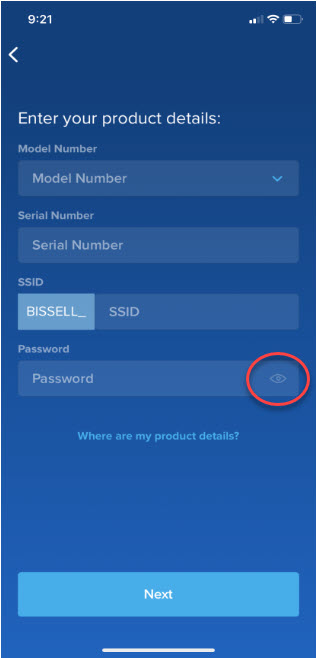
ਗਲਤੀ: ਮਸ਼ੀਨ ਵਾਈਟਲਿਸਟ ਨਹੀਂ ਕੀਤੀ ਗਈ
- ਕੀ ਤੁਸੀਂ ਉਪਰੋਕਤ ਤਸਵੀਰ ਦੇ ਉਤਪਾਦ ਵੇਰਵੇ ਦਾਖਲ ਕੀਤੇ ਹਨ?
- ਨਹੀਂ > ਸਾਡੇ ਨਾਲ ਸੰਪਰਕ ਕਰੋ
- ਹਾਂ> ਵੇਰਵੇ ਗਲਤ ਤਰੀਕੇ ਨਾਲ ਦਾਖਲ ਕੀਤੇ ਗਏ ਸਨ> QR ਕੋਡ ਸਕੈਨ ਕਰੋ
- ਕੀ QR ਸਕੈਨ ਕਰਦਾ ਹੈ?
- ਹਾਂ> ਬਹੁਤ ਵਧੀਆ! ਜੋੜਨਾ ਜਾਰੀ ਰੱਖੋ
- ਨਹੀਂ> ਪ੍ਰਮਾਣ ਪੱਤਰ ਦੁਬਾਰਾ ਦਾਖਲ ਕਰੋ
- ਹੱਥੀਂ ਦਾਖਲ ਕਰਦੇ ਸਮੇਂ ਆਪਣੇ ਸੀਰੀਅਲ ਨੰਬਰ ਦੇ ਆਖਰੀ 3 ਅੱਖਰਾਂ ਨੂੰ ਛੱਡ ਦਿਓ
- ਕੀ QR ਸਕੈਨ ਕਰਦਾ ਹੈ?
ਗਲਤੀ: QR ਕੋਡ ਕੈਮਰਾ ਫੀਡ ਖਰਾਬ ਦਿਖਾਈ ਦਿੰਦਾ ਹੈ
- ਇਸ ਨਾਲ ਫ਼ੋਨ ਨੂੰ QR ਕੋਡ ਨੂੰ ਸਕੈਨ ਕਰਨ ਤੋਂ ਰੋਕਿਆ ਨਹੀਂ ਜਾ ਸਕਦਾ
- ਜੇ ਤੁਸੀਂ ਮੁਸ਼ਕਲ ਦਾ ਸਾਹਮਣਾ ਕਰ ਰਹੇ ਹੋ ਤਾਂ ਹੱਥੀਂ Wi-Fi ਵੇਰਵੇ ਦਰਜ ਕਰਨ ਲਈ ਕਦਮਾਂ ਦੀ ਪਾਲਣਾ ਕਰੋ
ਗਲਤੀ: ਬਿਸੇਲ ਨੈਟਵਰਕ ਨਾਲ ਕਨੈਕਟ ਨਹੀਂ ਕੀਤਾ ਜਾ ਸਕਿਆ
- ਰੋਬੋਟ ਅਤੇ ਫ਼ੋਨ ਨੂੰ ਰਾਊਟਰ ਦੇ ਨੇੜੇ ਲੈ ਜਾਓ
- ਮਸ਼ੀਨ ਦੇ ਸਾਈਡ 'ਤੇ ਪਾਵਰ ਸਵਿੱਚ ਦੀ ਵਰਤੋਂ ਕਰਕੇ ਮਸ਼ੀਨ ਨੂੰ ਬੰਦ ਅਤੇ ਚਾਲੂ ਕਰੋ > ਜੋੜਾ ਬਣਾਉਣ ਵੇਲੇ ਚਾਲੂ ਸਥਿਤੀ ਵਿੱਚ ਹੋਣਾ ਚਾਹੀਦਾ ਹੈ
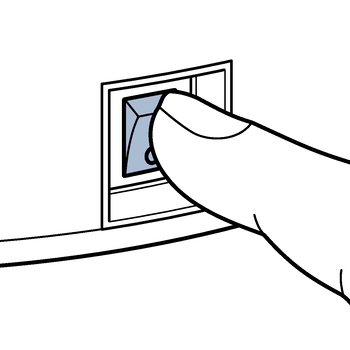
- ਮਸ਼ੀਨ ਨੂੰ ਪੇਅਰਿੰਗ ਮੋਡ ਵਿੱਚ ਰੱਖੋ > ਰੋਬੋਟ ਦੇ ਸਿਖਰ 'ਤੇ ਬਟਨ ਦਬਾ ਕੇ ਰੱਖੋ ਜਦੋਂ ਤੱਕ ਇਹ ਇੱਕ ਵਾਰ ਬੀਪ ਨਹੀਂ ਕਰਦਾ > ਪੇਅਰ ਕਰਨ ਦੀ ਕੋਸ਼ਿਸ਼
- ਕੀ ਇਸ ਨਾਲ ਗਲਤੀ ਸੁਲਝ ਗਈ ਹੈ?
- ਹਾਂ > ਬਹੁਤ ਵਧੀਆ! ਖੁਸ਼ੀ ਹੈ ਕਿ ਅਸੀਂ ਤੁਹਾਨੂੰ ਸਫ਼ਾਈ ਲਈ ਵਾਪਸ ਲਿਆ ਸਕੇ!
- ਨਹੀਂ> ਸਮੱਸਿਆ ਨਿਪਟਾਰਾ ਜਾਰੀ ਰੱਖੋ
- ਆਪਣੀ ਡਿਵਾਈਸ ਨੂੰ ਡੀਰਜਿਸਟਰ ਕਰੋ > ਸਕ੍ਰੀਨ ਦੇ ਖੱਬੇ ਪਾਸੇ ਹੈਮਬਰਗਰ ਮੀਨੂ 'ਤੇ ਜਾਓ, ਆਪਣਾ ਉਤਪਾਦ ਚੁਣੋ > ਉਤਪਾਦ ਸਕ੍ਰੀਨ ਦੇ ਉੱਪਰ ਸੱਜੇ ਪਾਸੇ ਗੀਅਰ ਸੈਟਿੰਗਜ਼ ਬਟਨ 'ਤੇ ਕਲਿੱਕ ਕਰੋ > ਡਿਵਾਈਸ ਨੂੰ ਹਟਾਉਣ ਲਈ ਹੇਠਾਂ ਸਕ੍ਰੌਲ ਕਰੋ ਅਤੇ ਇਸ 'ਤੇ ਕਲਿੱਕ ਕਰੋ > ਲਾਲ ਹਟਾਓ ਬਟਨ 'ਤੇ ਕਲਿੱਕ ਕਰੋ।
- ਮਸ਼ੀਨ ਨੂੰ 10 ਮਿੰਟ ਲਈ ਡੌਕਿੰਗ ਸਟੇਸ਼ਨ 'ਤੇ ਵਾਪਸ ਰੱਖੋ
- 10 ਮਿੰਟਾਂ ਬਾਅਦ, ਰੋਬੋਟ ਨੂੰ ਡੌਕਿੰਗ ਸਟੇਸ਼ਨ ਤੋਂ ਹਟਾਓ > ਮਸ਼ੀਨ ਦੇ ਸਾਈਡ ਸਵਿੱਚ ਦੀ ਵਰਤੋਂ ਕਰਕੇ 10 ਸਕਿੰਟਾਂ ਲਈ ਰੋਬੋਟ ਨੂੰ ਬੰਦ ਕਰੋ > ਸਾਈਡ ਸਵਿੱਚ ਦੀ ਵਰਤੋਂ ਕਰਕੇ ਰੋਬੋਟ ਨੂੰ ਵਾਪਸ ਚਾਲੂ ਕਰੋ > ਜੋੜੀ ਪ੍ਰਕਿਰਿਆ ਨੂੰ ਦੁਬਾਰਾ ਕੋਸ਼ਿਸ਼ ਕਰੋ
- ਜੇ ਤੁਸੀਂ ਇੱਕ ਗਲਤੀ ਪ੍ਰਾਪਤ ਕਰਨਾ ਜਾਰੀ ਰੱਖਦੇ ਹੋ> ਸਾਡੇ ਨਾਲ ਸੰਪਰਕ ਕਰੋ
ਗਲਤੀ: ਪੇਅਰਿੰਗ ਦੇ ਦੌਰਾਨ ਐਪ ਕਰੈਸ਼ ਹੋ ਜਾਂਦੀ ਹੈ
- ਹੇਠਾਂ ਦਿੱਤੇ ਨਿਰਦੇਸ਼ਾਂ ਦੀ ਵਰਤੋਂ ਕਰਦਿਆਂ ਐਪ ਨੂੰ ਮੁੜ ਚਾਲੂ ਕਰੋ ਅਤੇ ਦੁਬਾਰਾ ਕੋਸ਼ਿਸ਼ ਕਰੋ
- ਐਪ ਨੂੰ ਰੀਸਟਾਰਟ ਕਰਨ ਤੋਂ ਬਾਅਦ ਦੁਬਾਰਾ ਜੋੜਾ ਬਣਾਉਣ ਦੀ ਕੋਸ਼ਿਸ਼ ਕਰਦੇ ਸਮੇਂ, ਰੋਬੋਟ ਨੂੰ ਬੰਦ ਕਰੋ, ਫਿਰ ਚਾਲੂ ਕਰੋ
- ਆਈਫੋਨ ਐਕਸ, ਐਕਸਐਸ, ਐਕਸਆਰ:
- ਜੇ ਫ਼ੋਨ ਦੀ ਹੋਮ ਸਕ੍ਰੀਨ ਤੇ ਨਹੀਂ, ਫ਼ੋਨ ਦੀ ਹੋਮ ਸਕ੍ਰੀਨ ਤੇ ਜਾਣ ਲਈ ਸਕ੍ਰੀਨ ਦੇ ਹੇਠਾਂ ਤੋਂ ਉੱਪਰ ਵੱਲ ਸਲਾਈਡ ਕਰੋ
- ਸਾਰੇ ਐਪਸ ਦਿਖਾਉਣ ਲਈ ਸਕ੍ਰੀਨ ਦੇ ਹੇਠਾਂ ਤੋਂ ਉੱਪਰ ਵੱਲ ਸਲਾਈਡ ਕਰੋ
- ਐਪ ਨੂੰ ਛੱਡਣ ਲਈ BISSELL ਕਨੈਕਟ ਐਪ ਨੂੰ ਤੇਜ਼ੀ ਨਾਲ ਉੱਪਰ ਵੱਲ ਸਲਾਈਡ ਕਰੋ
- ਐਪ ਨੂੰ ਦੁਬਾਰਾ ਖੋਲ੍ਹੋ
- ਹੋਰ ਆਈਫੋਨ:
- ਡਿਵਾਈਸ ਤੇ ਭੌਤਿਕ "ਹੋਮ" ਬਟਨ ਨੂੰ ਦੋ ਵਾਰ ਦਬਾਓ
- ਐਪ ਨੂੰ ਛੱਡਣ ਲਈ BISSELL ਕਨੈਕਟ ਐਪ ਨੂੰ ਤੇਜ਼ੀ ਨਾਲ ਉੱਪਰ ਵੱਲ ਸਲਾਈਡ ਕਰੋ
- ਐਪ ਨੂੰ ਦੁਬਾਰਾ ਖੋਲ੍ਹੋ
- Android:
- ਵਰਗ ਬਟਨ ਦਬਾਓ
- ਐਪ ਨੂੰ ਛੱਡਣ ਲਈ BISSELL ਕਨੈਕਟ ਐਪ ਨੂੰ ਤੇਜ਼ੀ ਨਾਲ ਖੱਬੇ ਪਾਸੇ ਸਲਾਈਡ ਕਰੋ
- ਐਪ ਨੂੰ ਦੁਬਾਰਾ ਖੋਲ੍ਹੋ
- ਆਈਫੋਨ ਐਕਸ, ਐਕਸਐਸ, ਐਕਸਆਰ:
- ਐਪ ਨੂੰ ਰੀਸਟਾਰਟ ਕਰਨ ਤੋਂ ਬਾਅਦ ਦੁਬਾਰਾ ਜੋੜਾ ਬਣਾਉਣ ਦੀ ਕੋਸ਼ਿਸ਼ ਕਰਦੇ ਸਮੇਂ, ਰੋਬੋਟ ਨੂੰ ਬੰਦ ਕਰੋ, ਫਿਰ ਚਾਲੂ ਕਰੋ
ਗਲਤੀ: ਕੁਨੈਕਟ ਨਹੀਂ ਕਰ ਸਕਿਆ
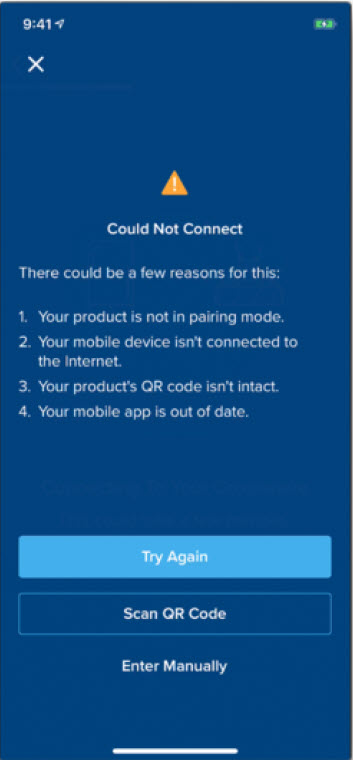
- BISSELL ਕਨੈਕਟ ਐਪ ਨੂੰ ਅਣਇੰਸਟੌਲ ਅਤੇ ਮੁੜ ਸਥਾਪਿਤ ਕਰੋ> ਦੁਬਾਰਾ ਪੇਅਰਿੰਗ ਪ੍ਰਕਿਰਿਆ ਦੀ ਕੋਸ਼ਿਸ਼ ਕਰੋ> ਤੇ ਜਾਓ ਪੇਅਰਿੰਗ ਗਾਈਡ
- ਜੇ ਤੁਸੀਂ ਅਜੇ ਵੀ ਸਮੱਸਿਆਵਾਂ ਦਾ ਸਾਹਮਣਾ ਕਰ ਰਹੇ ਹੋ> ਕੀ ਤੁਸੀਂ ਆਈਫੋਨ ਨਾਲ ਜੋੜੀ ਬਣਾ ਰਹੇ ਹੋ?
- ਨਹੀਂ> ਮਸ਼ੀਨ ਦੇ WiFi ਵਿੱਚ ਸ਼ਾਮਲ ਹੋਣ ਲਈ ਫ਼ੋਨ ਦੇ ਪ੍ਰੋਂਪਟ ਨੂੰ ਸਵੀਕਾਰ ਕਰੋ ਅਤੇ ਰੋਬੋਟ ਚਾਲੂ ਹੋਣ ਦੀ ਜਾਂਚ ਕਰਨ ਲਈ ਹੇਠਾਂ ਦਿੱਤੇ ਪਗ ਤੇ ਜਾਉ.
- ਹਾਂ> ਕੀ ਇਹ ਆਈਓਐਸ 14.1 ਜਾਂ 14.2 ਤੇ ਕੰਮ ਕਰ ਰਿਹਾ ਹੈ?
- ਨਹੀਂ> ਮਸ਼ੀਨ ਦੇ ਵਾਈਫਾਈ ਵਿੱਚ ਸ਼ਾਮਲ ਹੋਣ ਲਈ ਫ਼ੋਨ ਦੇ ਪ੍ਰੋਂਪਟ ਨੂੰ ਸਵੀਕਾਰ ਕਰੋ ਅਤੇ ਰੋਬੋਟ ਚਾਲੂ ਹੋਣ ਦੀ ਜਾਂਚ ਕਰਨ ਲਈ ਹੇਠਾਂ ਦਿੱਤੇ ਪਗ ਤੇ ਜਾਉ.
- ਹਾਂ> ਫ਼ੋਨ ਦੀ ਹੋਮ ਸਕ੍ਰੀਨ ਤੋਂ, ਸੈਟਿੰਗਜ਼ ਐਪ ਖੋਲ੍ਹੋ> "BISSELL" ਕਤਾਰ ਤੱਕ ਹੇਠਾਂ ਸਕ੍ਰੌਲ ਕਰੋ, ਅਤੇ ਇਸਨੂੰ ਖੋਲ੍ਹਣ ਲਈ ਇਸ 'ਤੇ ਟੈਪ ਕਰੋ> ਚਾਲੂ ਕਰਨ ਲਈ "ਲੋਕਲ ਨੈਟਵਰਕ" ਦੇ ਨਾਲ ਵਾਲੇ ਟੌਗਲ ਤੇ ਕਲਿਕ ਕਰੋ> ਐਪ ਨੂੰ ਮੁੜ ਚਾਲੂ ਕਰੋ ਅਤੇ ਦੁਬਾਰਾ ਪੇਅਰਿੰਗ ਪ੍ਰਕਿਰਿਆ ਨੂੰ ਅਜ਼ਮਾਓ > ਉਪਰੋਕਤ ਲਿੰਕਡ ਪੇਅਰਿੰਗ ਗਾਈਡਸ ਤੇ ਜਾਓ
- ਜੇ ਤੁਸੀਂ ਅਜੇ ਵੀ ਸਮੱਸਿਆਵਾਂ ਦਾ ਸਾਹਮਣਾ ਕਰ ਰਹੇ ਹੋ> ਕੀ ਤੁਸੀਂ ਆਈਫੋਨ ਨਾਲ ਜੋੜੀ ਬਣਾ ਰਹੇ ਹੋ?
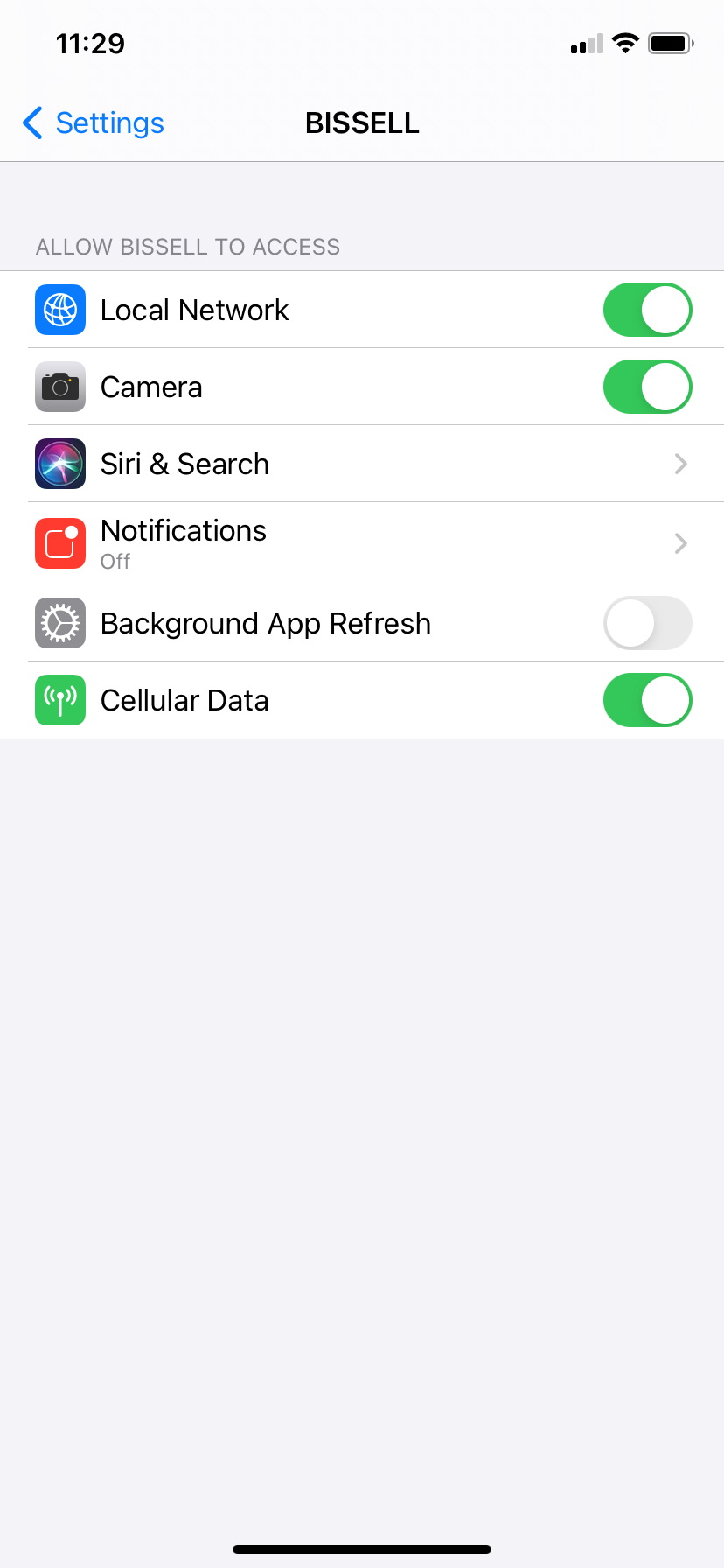
- ਜਾਂਚ ਕਰੋ ਕਿ ਰੋਬੋਟ ਚਾਲੂ ਹੈ
- 5 ਸਕਿੰਟਾਂ ਲਈ ਸਟਾਰਟ/ਪੌਜ਼ ਬਟਨ ਨੂੰ ਦਬਾ ਕੇ ਰੱਖੋ। ਜਾਣ ਦਿਓ ਜਦੋਂ ਇਹ ਬੀਪ ਵੱਜਦਾ ਹੈ, ਬਟਨ ਸਫੈਦ ਫਲੈਸ਼ ਹੋ ਜਾਵੇਗਾ।
- ਆਪਣੇ ਫੋਨ ਅਤੇ ਮਸ਼ੀਨ ਨੂੰ ਆਪਣੇ ਵਾਈ-ਫਾਈ ਰਾouterਟਰ ਦੇ ਨੇੜੇ ਲੈ ਜਾਓ
- ਯਕੀਨੀ ਬਣਾਉ ਕਿ ਤੁਹਾਡੇ ਫ਼ੋਨ ਵਾਈ-ਫਾਈ ਯੋਗ ਹਨ
- ਜੇ ਤੁਸੀਂ ਮਸ਼ੀਨ ਲਈ ਹੱਥੀਂ ਵਾਈ-ਫਾਈ ਵੇਰਵੇ ਦਾਖਲ ਕਰਦੇ ਹੋ, ਤਾਂ ਦੋ ਵਾਰ ਜਾਂਚ ਕਰੋ ਕਿ ਸਾਰੇ ਵੇਰਵੇ ਸਹੀ ਤਰ੍ਹਾਂ ਦਰਜ ਕੀਤੇ ਗਏ ਹਨ
- ਆਪਣੇ ਫ਼ੋਨ ਨੂੰ ਮੁੜ ਚਾਲੂ ਕਰੋ ਅਤੇ ਦੁਬਾਰਾ ਜੋੜੀ ਬਣਾਉਣ ਦੀ ਕੋਸ਼ਿਸ਼ ਕਰੋ
- ਜੇ ਤੁਹਾਡੇ ਫੋਨ ਨੂੰ ਮੁੜ ਚਾਲੂ ਕਰਨ ਨਾਲ ਗਲਤੀ ਦਾ ਹੱਲ ਨਹੀਂ ਹੋਇਆ> ਸਾਡੇ ਨਾਲ ਸੰਪਰਕ ਕਰੋ
ਗਲਤੀ: ਘਰ ਦਾ ਵਾਈ-ਫਾਈ ਵਾਈ-ਫਾਈ ਚੋਣਾਂ ਵਿੱਚ ਦਿਖਾਈ ਨਹੀਂ ਦਿੰਦਾ
- ਰੀਸਕੈਨ ਬਟਨ ਨੂੰ ਦਬਾਓ
- ਵਾਈ-ਫਾਈ ਸਿਗਨਲ ਨੂੰ ਮਜ਼ਬੂਤ ਕਰਨ ਲਈ ਆਪਣੇ ਮੋਬਾਈਲ ਡਿਵਾਈਸ ਅਤੇ ਮਸ਼ੀਨ ਨੂੰ ਵਾਈ-ਫਾਈ ਰਾਊਟਰ ਦੇ ਨੇੜੇ ਲੈ ਜਾਓ
- ਕੀ ਤੁਹਾਡਾ ਘਰੇਲੂ Wi-Fi ਨੈਟਵਰਕ ਤੁਹਾਡੀ ਫ਼ੋਨ ਸੈਟਿੰਗਾਂ ਵਿੱਚ Wi-Fi ਸੂਚੀ ਵਿੱਚ ਦਿਖਾਈ ਦਿੰਦਾ ਹੈ?
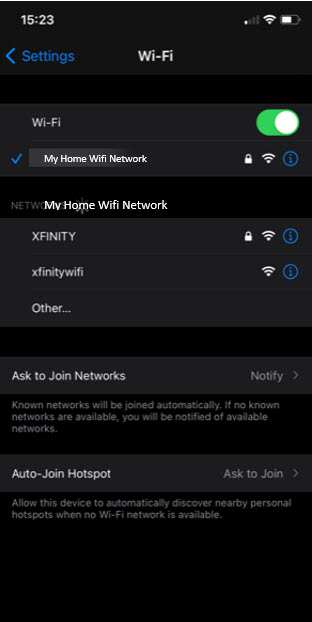
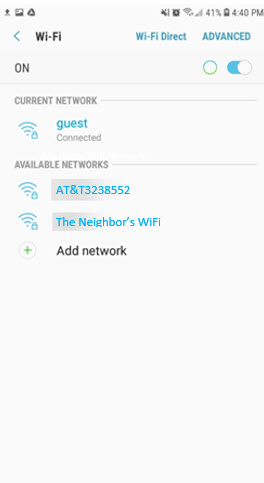
- ਹਾਂ> ਬਹੁਤ ਵਧੀਆ! ਤਸਦੀਕ ਕਰੋ ਕਿ ਤੁਸੀਂ ਹੇਠਾਂ ਦਿੱਤੀ ਸਾਰਣੀ ਵਿੱਚ ਸੂਚੀਬੱਧ ਸਾਰੀਆਂ ਕੁਨੈਕਸ਼ਨ ਜ਼ਰੂਰਤਾਂ ਨੂੰ ਪੂਰਾ ਕਰਦੇ ਹੋ, ਅਤੇ ਤੁਸੀਂ ਆਪਣੇ ਵਾਈ-ਫਾਈ ਨੈਟਵਰਕ ਨਾਲ ਜੁੜੇ ਹੋਏ ਹੋ> ਬਿਸੇਲ ਕਨੈਕਟ ਐਪ ਵਿੱਚ ਮੁੜ-ਸਕੈਨ ਬਟਨ ਤੇ ਕਲਿਕ ਕਰੋ
- ਨਹੀਂ> ਆਪਣੇ ਇੰਟਰਨੈਟ ਪ੍ਰਦਾਤਾ ਨਾਲ ਸੰਪਰਕ ਕਰੋ
| ਅਨੁਕੂਲ ਓਪਰੇਟਿੰਗ ਸਿਸਟਮ | iOS | ਐਂਡਰਾਇਡ |
| ਘੱਟੋ ਘੱਟ OS ਸੰਸਕਰਣ ਸਮਰਥਿਤ | 11 | 6 |
| ਡਾਉਨਲੋਡ ਟਿਕਾਣਾ | ਐਪਲ ਐਪ ਸਟੋਰ | ਗੂਗਲ ਪਲੇ ਸਟੋਰ |
| ਵਾਈਫਾਈ ਬਾਰੰਬਾਰਤਾ | 2.4 ਗੀਗਾਹਰਟਜ਼ | |
| ਐਪ ਦਾ ਆਕਾਰ | 300 MB ਤੱਕ | |
| ਨੈਟਵਰਕ ਐਕਸਟੈਂਡਰ ਅਨੁਕੂਲ | ਹਾਂ | |
| ਪ੍ਰਮਾਣਿਕਤਾ/ਏਨਕ੍ਰਿਪਸ਼ਨ ਸਮਰਥਿਤ | WEP, WPA2, ਓਪਨ | |
| ਬਿਸੇਲ ਕਨੈਕਟ ਐਪ ਵਿੱਚ ਭਾਸ਼ਾ ਬਦਲੋ | ਹੈਮਬਰਗਰ ਮੀਨੂ (ਉੱਪਰ ਖੱਬੇ ਕੋਨੇ ਤੇ ਕਲਿਕ ਕਰੋ ਅਤੇ ਖਾਤਾ ਚੁਣੋ | |
| ਐਪ ਪਸੰਦ ਅਤੇ ਫਿਰ ਐਪ ਡਿਸਪਲੇ ਭਾਸ਼ਾ ਚੁਣੋ ਜੋ ਤੁਸੀਂ ਪਸੰਦ ਕਰਦੇ ਹੋ. (ਕੀਤੇ ਗਏ ਬਦਲਾਅ ਸੁਰੱਖਿਅਤ ਕਰੋ) | ||
ਗੜਬੜ: ਉਤਪਾਦ ਕਲਾਉਡ ਨਾਲ ਕਨੈਕਟ ਕਰਨ ਵਿੱਚ ਅਸਫਲ ਰਿਹਾ
- ਘਰ ਦਾ Wi-Fi ਪਾਸਵਰਡ ਦੁਬਾਰਾ ਦਾਖਲ ਕਰੋ> ਜੋੜੀ ਬਣਾਉਣ ਦੀ ਪ੍ਰਕਿਰਿਆ ਜਾਰੀ ਰੱਖਣ ਦੀ ਕੋਸ਼ਿਸ਼ ਕਰੋ
- ਆਪਣਾ ਪਾਸਵਰਡ ਦੇਖਣ ਅਤੇ ਤਸਦੀਕ ਕਰਨ ਲਈ ਕਿ ਇਹ ਸਹੀ pedੰਗ ਨਾਲ ਟਾਈਪ ਕੀਤਾ ਗਿਆ ਹੈ, ਵਾਈਫਾਈ ਪਾਸਵਰਡ ਬਾਕਸ ਵਿੱਚ ਆਈ ਬਟਨ (ਹੇਠਾਂ ਸਕ੍ਰੀਨਸ਼ਾਟ ਦੇ ਦੁਆਲੇ ਘੁੰਮਿਆ ਹੋਇਆ) ਤੇ ਟੌਗਲ ਕਰੋ.
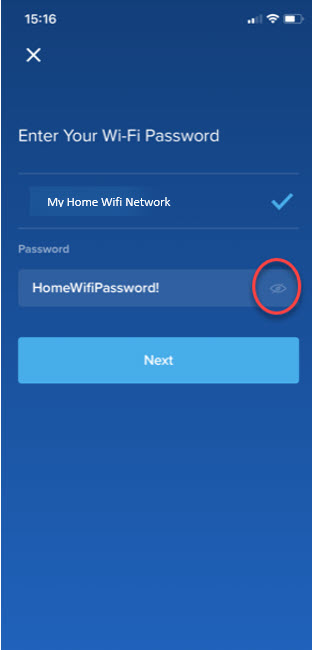
ਗਲਤੀ: ਇੱਕ ਵੱਖਰੇ Wi-Fi ਨੈਟਵਰਕ ਨਾਲ ਕਿਵੇਂ ਜੋੜਿਆ ਜਾਵੇ
- ਜਾਂਚ ਕਰੋ ਕਿ ਤੁਹਾਡਾ ਮੋਬਾਈਲ ਉਪਕਰਣ ਸੈਲੂਲਰ ਡੇਟਾ ਜਾਂ ਵਾਈ-ਫਾਈ ਨਾਲ ਜੁੜਿਆ ਹੋਇਆ ਹੈ
- ਮਸ਼ੀਨ ਨੂੰ ਘਰ ਦੇ Wi-Fi ਰਾouterਟਰ ਦੇ ਨੇੜੇ ਲੈ ਜਾਓ
- ਉਤਪਾਦ ਦੀਆਂ ਵਾਈ-ਫਾਈ ਸੈਟਿੰਗਾਂ ਨੂੰ ਅਪਡੇਟ ਕਰੋ
- ਹੋਮ ਸਕ੍ਰੀਨ ਦੇ ਉੱਪਰ ਖੱਬੇ ਪਾਸੇ ਹੈਮਬਰਗਰ ਮੀਨੂ ਬਟਨ ਤੇ ਕਲਿਕ ਕਰੋ
- ਉਤਪਾਦ ਪ੍ਰਦਰਸ਼ਿਤ ਹੁੰਦਾ ਹੈ> ਉਤਪਾਦ ਪੰਨੇ ਤੇ ਜਾਓ
- ਉੱਪਰ ਸੱਜੇ ਕੋਨੇ ਵਿੱਚ ਗੀਅਰ ਤੇ ਕਲਿਕ ਕਰੋ
- 'ਖਾਤਾ' ਬਟਨ ਚੁਣੋ
- 'ਵਾਈ-ਫਾਈ ਸੈਟਿੰਗਜ਼' ਬਟਨ ਅਤੇ ਫਿਰ ਨੀਲੇ 'ਵਾਈ-ਫਾਈ ਬਦਲੋ' ਬਟਨ 'ਤੇ ਕਲਿਕ ਕਰੋ
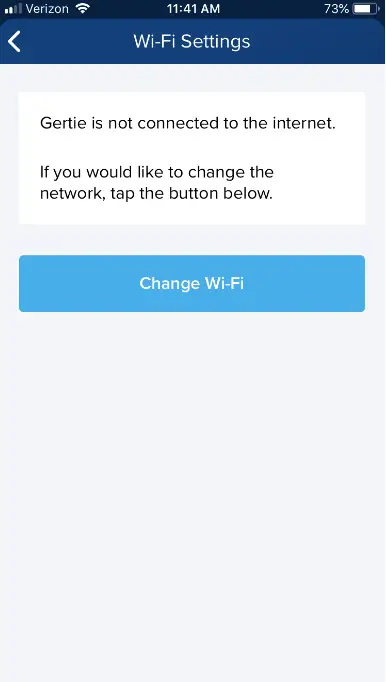
- ਉਤਪਾਦ ਨੂੰ ਮੁੜ ਜੋੜੋ> 'ਤੇ ਜਾਓ ਪੇਅਰਿੰਗ ਗਾਈਡ
ਨੋਟ: ਜੇ ਤੁਸੀਂ ਉਸੇ ਖਾਤੇ ਨਾਲ ਜੋੜੀ ਬਣਾ ਰਹੇ ਹੋ ਤਾਂ ਤੁਹਾਨੂੰ ਮਸ਼ੀਨ ਨੂੰ ਰਜਿਸਟਰਡ/ਰੀਸੈਟ ਕਰਨ ਦੀ ਜ਼ਰੂਰਤ ਨਹੀਂ ਹੋਏਗੀ